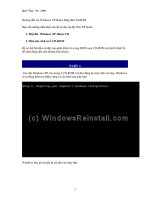gxd vn huong dan cai revit 2019
Bạn đang xem bản rút gọn của tài liệu. Xem và tải ngay bản đầy đủ của tài liệu tại đây (2.34 MB, 7 trang )
Tài liệu phục vụ khóa học Revit for BIM
Người soạn: Ths Nguyễn Thế Anh, 06/2018
HƯỚNG DẪN CÀI REVIT 2019
10/06/2018
Bước 1. Phải kiểm tra lại cấu hình máy tính
Link về yêu cầu tối thiểu ở đây, các bạn xem đối chiếu với máy của mình,
không thì cài vào ì ạch không chạy được:
/>1. Bộ nhớ tối thiểu là 4GB RAM. Nếu có 4GB rồi, anh/em cứ cài thử, sau
chậm thì có thể nâng thêm RAM.
2. CPU thì ghi như này. Nên bạn nào Core I5 thì cũng cứ thử xem nhé.
CPU Type Single- or Multi-Core Intel® Pentium®, Xeon®, or i-Series
processor or AMD® equivalent with SSE2 technology. Highest affordable CPU
speed rating recommended.
Autodesk Revit software products will use multiple cores for many tasks,
using up to 16 cores for near-photorealistic rendering operations.
3. Hôm trước mình chuyển toàn bộ ổ cứng Laptop thành ổ chứa dữ liệu. Lắp
cái ổ 256GB SSD làm ổ cài Win để chạy cho nhanh. Thấy ổn. Bạn tham khảo.
Bước 2. Truy cập địa chỉ
/>Nếu chưa có tài khoản bạn nên đăng ký tài khoản. Autodesk cho phép các tài
khoản Student hoặc Teacher được đăng ký sử dụng miễn phí (đâu đó 3 năm, “bọn
này” nguy hiểm thật, nó thả thính lâu để cho mình dùng phát nghiện rồi “nó” mới
“chém” “thịt” “vặt”).
Chia sẻ của 1 chuyên gia: Bạn nên chọn sinh viên hoặc giảng viên ĐH Kiến
trúc Hà Nội, vì trường ĐHKTHN có trong list được Autodesk công nhận. Còn tôi
thì đăng ký tài khoản lâu rồi, hình như tôi đã đăng kí là giảng viên của GXD,
Autodesk bảo là giảng viên GXD thì quá ngon rồi (chắc là giúp phổ biến mạnh đây
mà).
Bước 3. Tại cửa sổ tab Sign out tôi đã chọn như sau, bạn tham khảo nhé
124 Nguyễn Ngọc Nại, Thanh Xuân, Hà Nội
Tài liệu phục vụ khóa học Revit for BIM
Người soạn: Ths Nguyễn Thế Anh, 06/2018
- Personal or individual use: Sử dụng riêng, cá nhân
- Revit 2019: Tôi chọn cài bản mới nhất luôn, bạn có thể chọn các bản cũ hơn
- Windows 64-bit: Web tự phát hiện máy tính của tôi là Windows 64-bit, có thể
bạn cần kích vào list và chọn cho phù hợp với máy tính của bạn.
- English: Chọn phiên bản tiếng Anh sử dụng cho pờ rồ. Để nay mai nếu có thể
thì đá cả dự án nước ngoài nữa chứ.
Cuộn xuống ngay bên dưới sẽ là thông tin bản quyền phần mềm của bạn:
Bạn chú ý phần Serial number và Product key nhé.
124 Nguyễn Ngọc Nại, Thanh Xuân, Hà Nội
Tài liệu phục vụ khóa học Revit for BIM
Người soạn: Ths Nguyễn Thế Anh, 06/2018
Bước 4. Cài đặt (Install)
Sau khi bấm vào Install now, hộp thoại về thỏa thuận sử dụng giấy phép và
dịch. Bạn buộc phải đồng ý với bản Autodesk đã soạn sẵn và kích vào I Accept
(tức là tôi đồng ý), nếu vẫn để ở I Reject (tôi từ chối) thì nút Install không hiện ra.
124 Nguyễn Ngọc Nại, Thanh Xuân, Hà Nội
Tài liệu phục vụ khóa học Revit for BIM
Người soạn: Ths Nguyễn Thế Anh, 06/2018
Bấm vào Install sẽ hiện ra thông báo File cài đặt đang được tải xuống:
Sau vài giây sẽ nảy ra cửa sổ cho phép bạn chọn nơi lưu file, nếu không thấy tự
động tải thì bấm vào Download hasn’t started? Retry.
124 Nguyễn Ngọc Nại, Thanh Xuân, Hà Nội
Tài liệu phục vụ khóa học Revit for BIM
Người soạn: Ths Nguyễn Thế Anh, 06/2018
Kích vào Save để lưu file xuống thư mục Revit trong máy tính. Sau vài giây tải
xuống, bạn kích vào Revit_2019_G1
Nếu Windows có hỏi bảo mật thì nhấn vào Allow nhé
Chờ 1 tý cửa sổ như bên dưới hiện ra thì bấm vào Install (Install on this
computer có nghĩa là cài trên máy tính này)
124 Nguyễn Ngọc Nại, Thanh Xuân, Hà Nội
Tài liệu phục vụ khóa học Revit for BIM
Người soạn: Ths Nguyễn Thế Anh, 06/2018
Sau đó bấm tiếp vào install giờ ngồi chờ thôi, cũng lâu lâu 1 chút nếu bạn
chọn hết cả 4 cái option :
- Autodesk Revit 2019: Cái này chắc là phần mềm Revit mình đang cần cài
rồi, không thể không chọn phải không nào.
- Autodesk Revit Content Libraries 2019: Đọc tên thì có vẻ nó là nội dung
thư viện của Revit.
- Autodesk Material Library 2019 – Medium Image Library: Cái này có vẻ
là thư viện vật liệu
- Autodesk Advanced Material Library 2019 – Medium Image Library:
Cái này có vẻ là thư viện nâng cao hay chuyên sâu gì, ta sẽ tìm hiểu sau…
124 Nguyễn Ngọc Nại, Thanh Xuân, Hà Nội
Tài liệu phục vụ khóa học Revit for BIM
Người soạn: Ths Nguyễn Thế Anh, 06/2018
Làm việc khác hoặc mở nhạc ra nghe thôi. Chờ tải xuống lâu phết, ngồi gõ
ngón tay chờ thì chắc chết mất, ta làm việc khác.
Chúc các bạn thành công với Revit 2019 nhé.
Kỉ niệm khóa Revit for BIM at GXD JSC ngày 10/06/2018.
Ths Nguyễn Thế Anh, CEO GXD.
124 Nguyễn Ngọc Nại, Thanh Xuân, Hà Nội